iPhone, Fotoğraflar uygulamasında fotoğrafları ve videoları gizlemek için yerel bir yönteme sahiptir. Gizlemek istediğiniz fotoğrafı seçin, Paylaş simgesine dokunun ve "Gizle" seçeneğini seçin. Ancak bu tam bir kanıt değildir. Onları yalnızca "Anlar" dan ve "Albümler" den gizler. Yeni "Gizli" albümüne giderek gizli fotoğraflarınızı veya videolarınızı herkes görebilir.
Neyse ki, tüm fotoğraflarınızı ve videolarınızı tamamen gizleyen gizli bir numara var, aynı zamanda bunları Touch veya Face ID'nizle parola ile koruyor. Üçüncü taraf uygulaması gerekmez. Tek yapmanız gereken, tüm özel fotoğraflarınızı ve videolarınızı Notes uygulamasına aktarmak, notu parola ile korumak için kilit özelliğini kullanmak ve ardından Fotoğraflar uygulamasına geri dönüp Notes'a aktardığınız tüm medyayı silmek. İşte adım adım bir kılavuz.
İPhone'da Fotoğraflarınızı Parola ile Koruyun
Başlamak, Notes uygulamasını açın ve yeni bir not oluştur uygulamanın sağ alt köşesindeki yeni not düğmesine dokunarak. Herhangi bir şüphe uyandırmayan genel bir ad verin. Ve Bitti'ye dokunun sağ üst köşede.
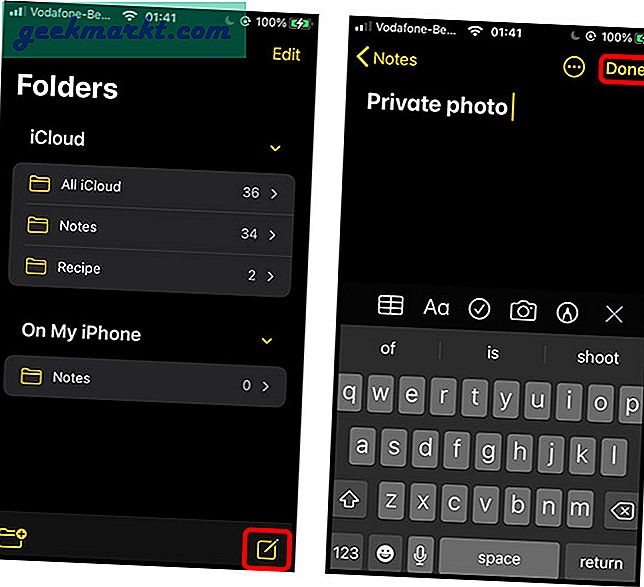
Şimdi, Kamera düğmesine dokunun uygulamanın alt şeridinde ve "Fotoğraf veya Video Seçin" açılır listeden.
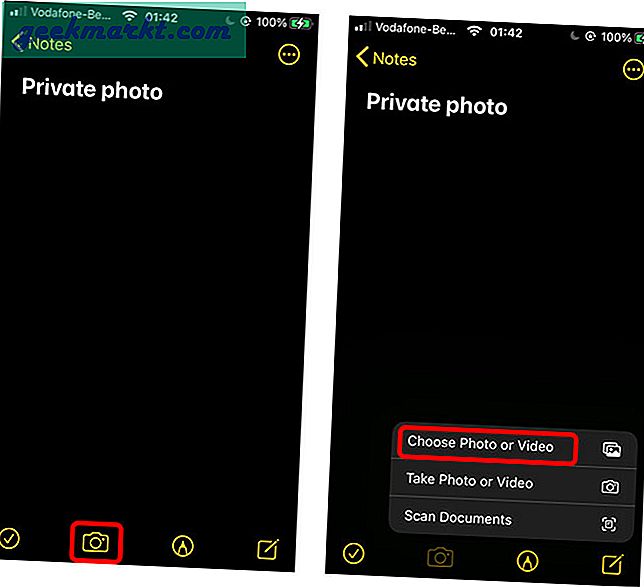
Kamera rulosunu açardı ve tüm resimleri seç ve iPhone galerinizden gizlemek istediğiniz videolar. Tüm öğeleri seçtikten sonra, Ekle düğmesine dokunun sağ üst köşede.
Şimdi, devam edip notu Touch ID ve Face ID ile kilitlememiz gerekiyor. Köfte menü düğmesine dokunun sağ üst köşede.
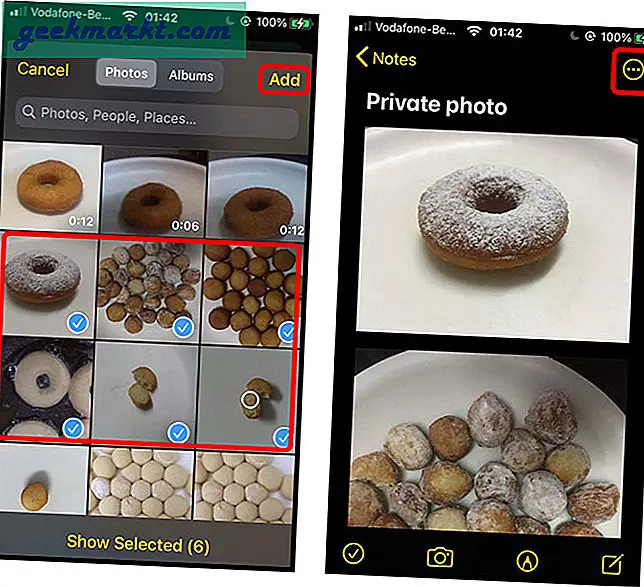
Büyük mor Kilit düğmesine dokunun Paylaşım Sayfasından. Notlarınız için hiç şifre belirlemediyseniz, bir tane oluşturmanız istenir. Parola, iPhone parolanızdan farklı olabilir; bu, fotoğraflarınızı kilitlemek için güvenle yeni bir parola oluşturabileceğiniz anlamına gelir.
Parolayı girin, doğrulayınve bir ipucu ekleyin. Daha sonra Bitti'ye dokunun Kilit kurulumunu bitirmek için sağ üstte.
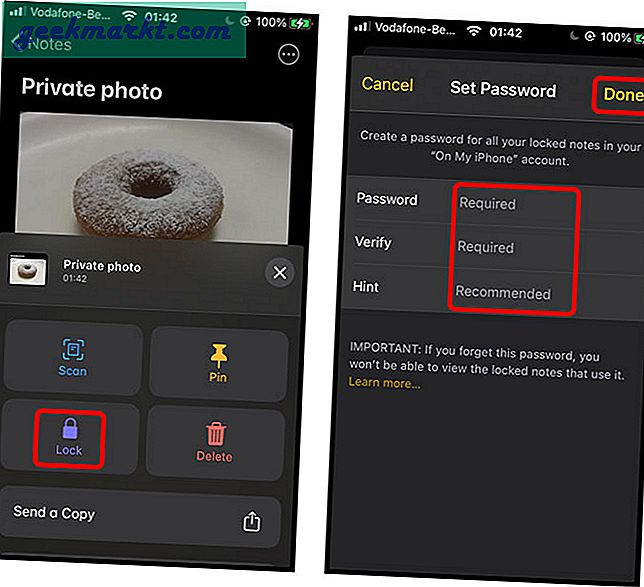
Yeni görünen kilit düğmesine dokunun Notu kilitlemek için üstteki köfte menü düğmesinin yanına. Notu her görüntülemek istediğinizde, doğru şifreyi girmeniz veya Touch ID / Face ID'nizi kullanmanız gerekir.
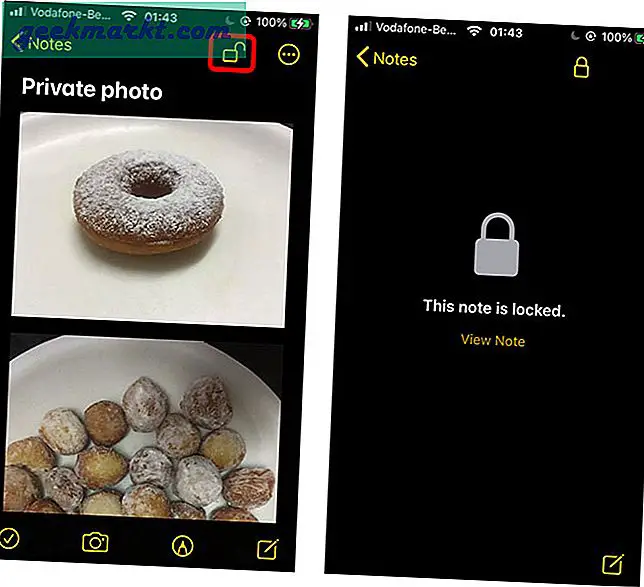
Notunuzu her tekrar ziyaret ettiğinizde, aşağıda solda gösterildiği gibi bu kilit ekranı gösterilir. Notunuzun kilidini açmak için Notu Görüntüle düğmesine dokunun ve Face ID / Touch ID ile doğrulayın.
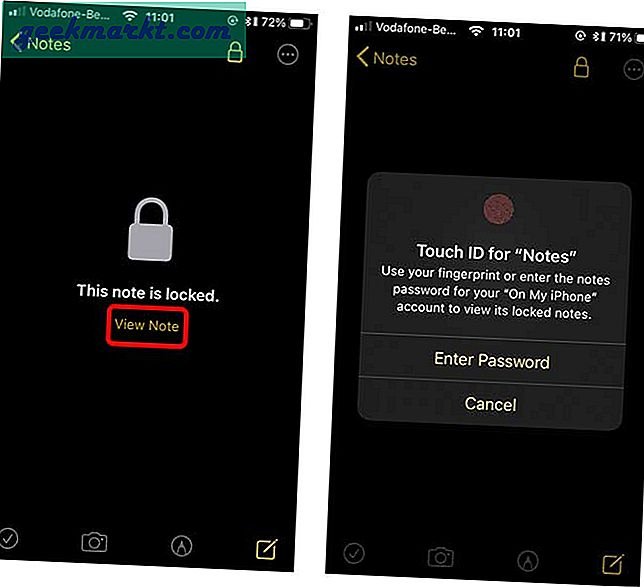
Fotoğrafları Silmeyi Unutmayın
Notlar uygulamasında özel medyayı gizlemenin, orijinal medyayı Fotoğraflar uygulamalarından silmediğini unutmayın. Bu nedenle, fotoğrafları ve videoları Fotoğraflar uygulamanızdan ve hatta çöp kutusundan silmeyi unutmayın. Bunu yapmak için, Fotoğraflar uygulamasını açmanız ve "Not" uygulamasında gizlediğiniz tüm fotoğrafları seçmeniz yeterlidir. Ekranın sağ alt tarafındaki Çöp Kutusu'na dokunun ve Öğeleri Sil'i seçin.
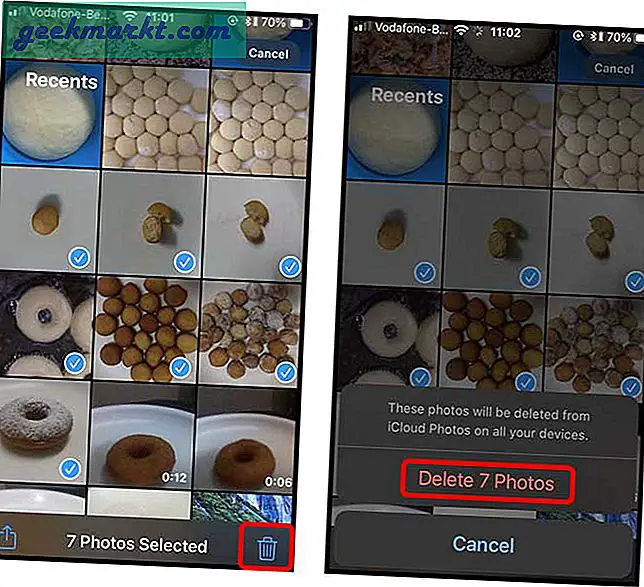
iPhone, silinen fotoğrafların bir kopyasını önümüzdeki otuz gün boyunca "Çöp Kutusu" nda saklar ve ardından kalıcı olarak kaldırır. Albümler bölümünü aşağı kaydırarak fotoğrafları manuel olarak silebilirsiniz ve "Yakın Zamanda Silinmiş" e dokunun. Tümünü Sil'e dokunun Fotoğraflarınızı kalıcı olarak silmek için sol alt köşedeki düğmesine basın.
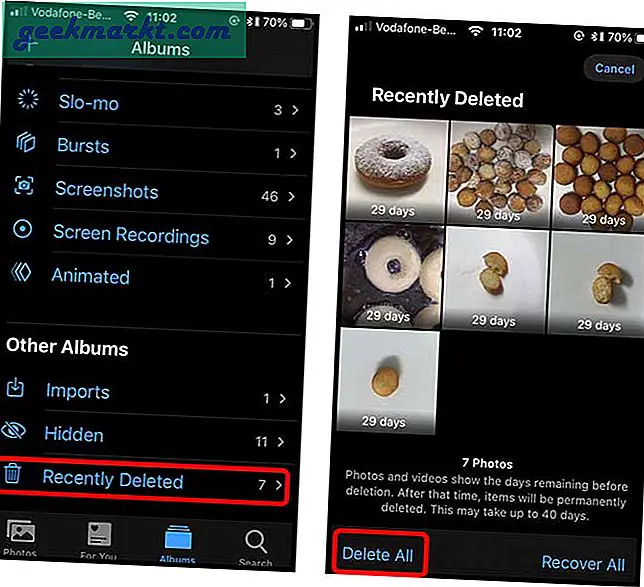
Son sözler
Bu, fotoğraflarınızı iPhone'da gizlemenin ve Touch ID / Face ID ile sabitlemenin hızlı bir yoluydu. Bu en verimli yöntem değildir, ancak yine de fotoğraflarınızı, herkesin yalnızca gizli klasöre giderek erişebileceği bir yerde Fotoğraflar uygulamasında saklamaktan daha iyidir. Alternatif olarak, Klasör Kilidi gibi ücretsiz üçüncü taraf uygulamaları kullanabilirsiniz, notlar uygulamasına benzer şekilde çalışır - ör. Özel fotoğrafları ve videoları parola ile korur, ancak çok daha kullanışlıdır. Yine de, medyayı Fotoğraflar uygulamasından silmeniz gerekir.
Bununla ilgili herhangi bir düşünceniz ve yorumunuz varsa aşağıdaki yorumlarda bana bildirin.
Okumalısınız:İOS 14'te Sesli Notta Arka Plan Gürültüsünü Azaltma




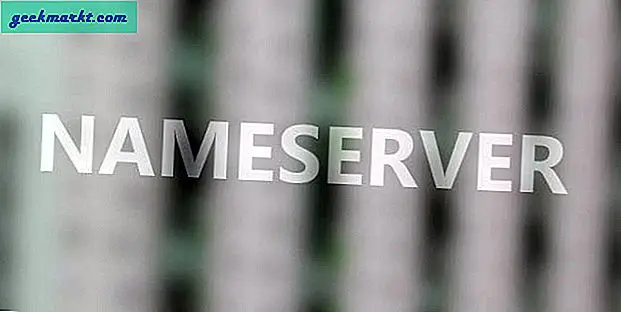

![Windows 10'da [BEST FIX] 'Page_fault_in_nonpaged_area' hataları](http://geekmarkt.com/img/help-desk/317/page_fault_in_nonpaged_area-errors-windows-10.jpg)